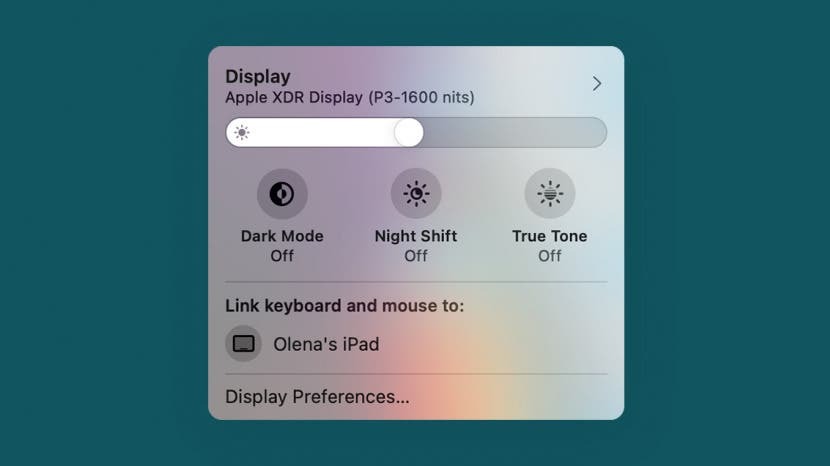
Siden det ble kunngjort i juni 2021, har Mac-brukere vært glade for det prøv Universal Control. Denne funksjonen, som for øyeblikket er i beta, lar deg kontrollere andre Mac- og iPad-enheter fra en sentral Mac og bruke tastaturet, musen og tastaturet på tvers av de tilkoblede enhetene. Selv om dette kan være nyttig, er det også mulig å skrive på feil enhet ved et uhell eller miste Mac-markøren på andre skjermer. Jeg skal lære deg hvordan du slår av Universal Control og kobler fra andre enheter midlertidig.
Hva er i denne veiledningen:
- Slik slår du av universalkontroll
- Slik kobler du fra enheter fra universell kontroll: Metode 1
- Slik kobler du fra enheter fra universell kontroll: Metode 2
Slik slår du av universalkontroll
Hvis du stadig mister Mac-markøren ved et uhell å flytte den til en annen enhetsskjerm, kan det være lurt å slå av Universal Control mens du ikke bruker den. Du kan ganske enkelt slå av Bluetooth eller WiFi på din Mac eller iPad, men du må kanskje bruke disse av andre grunner. Du kan koble fra enheten, men den kan kobles til igjen automatisk. Slik slår du av Universal Control:
- Klikk på Mac-en din Apple-ikon.
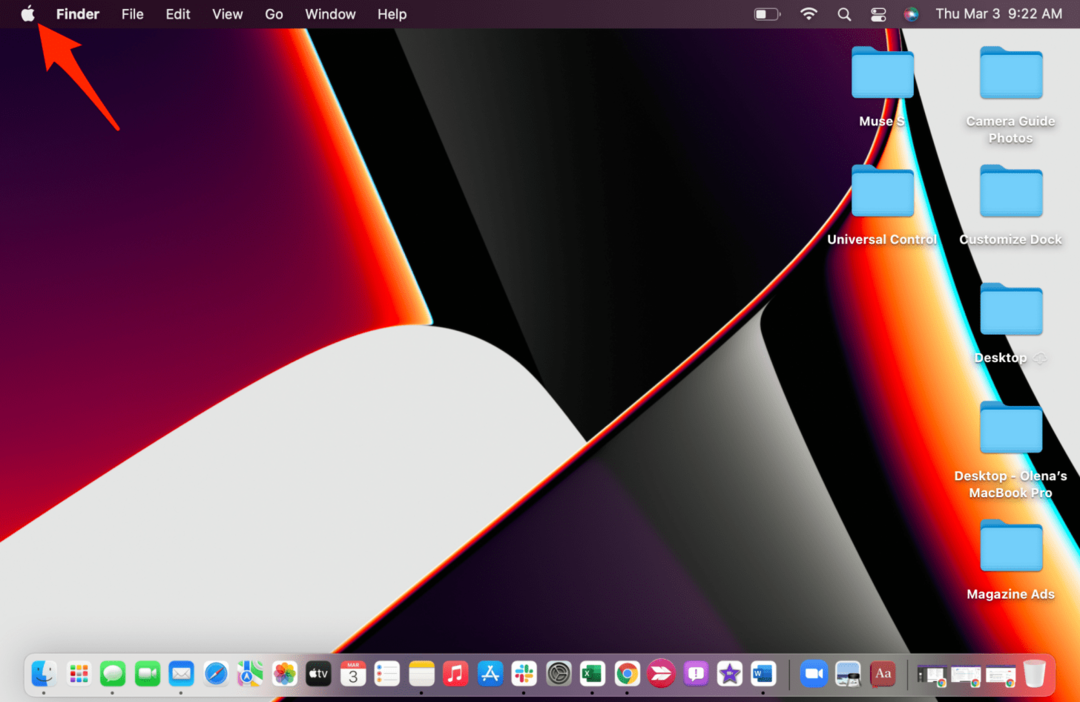
- Plukke ut Systemvalg.
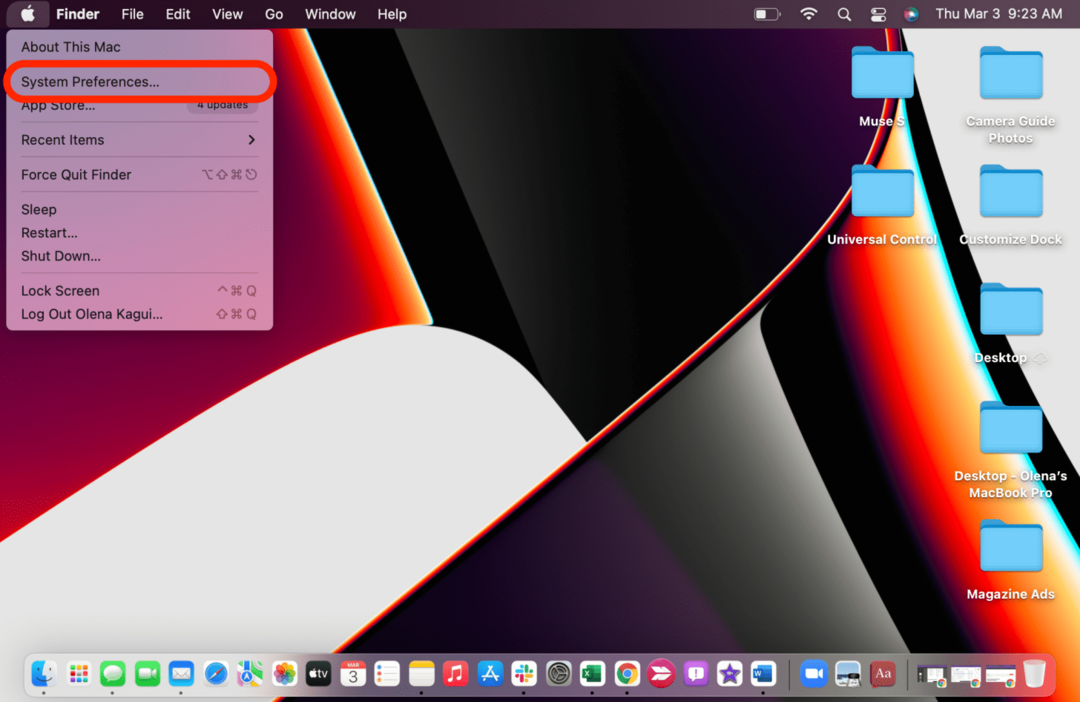
- Klikk Viser.
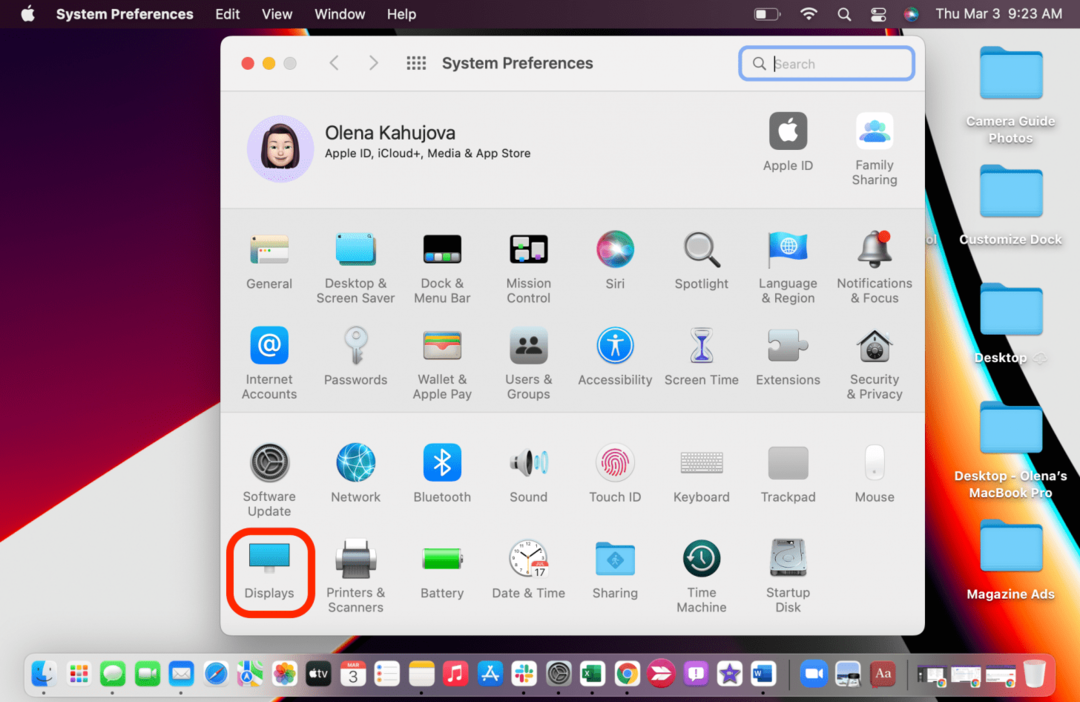
- Klikk Universell kontroll....
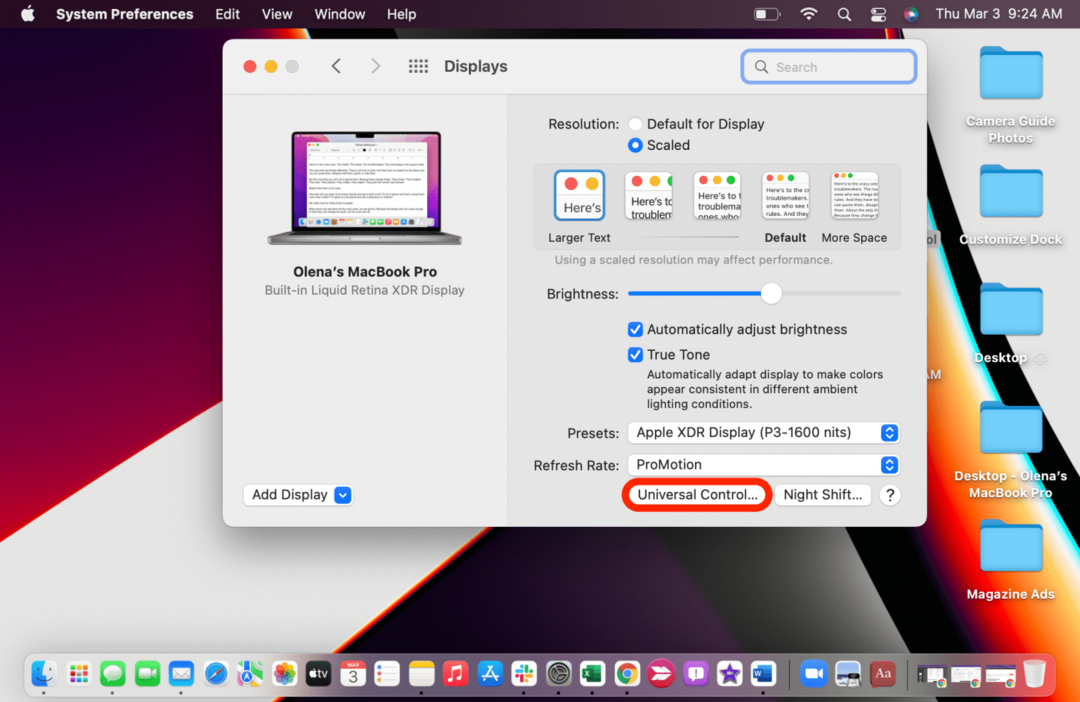
- Fjern merket La markøren og tastaturet flytte mellom en Mac eller iPad i nærheten.
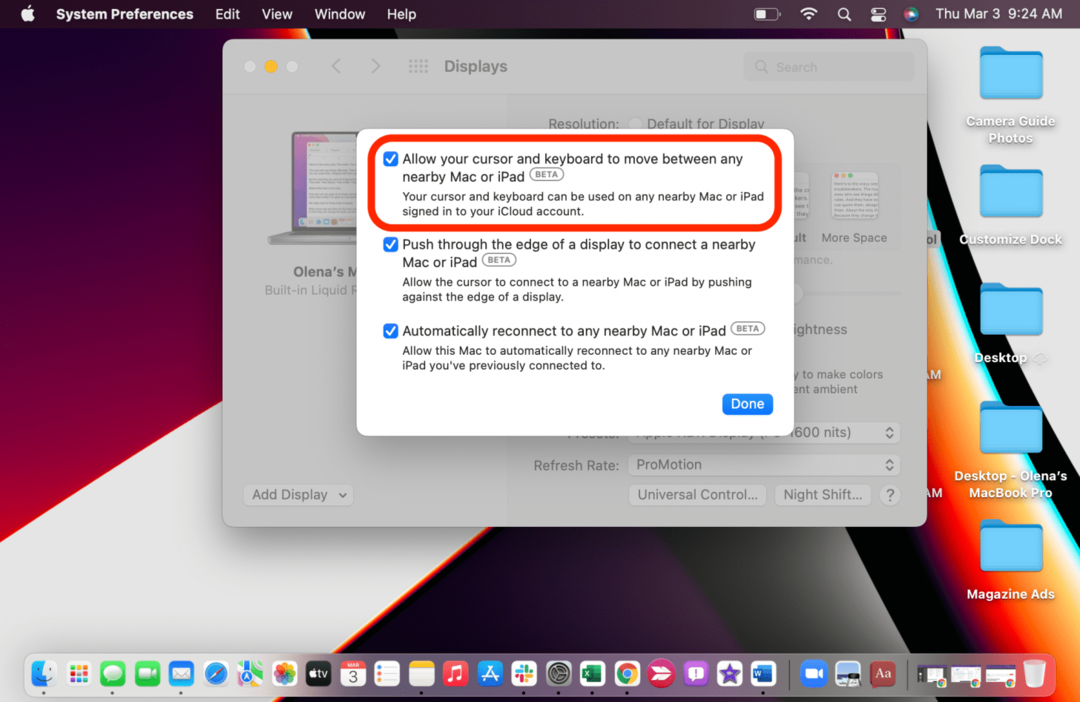
- Klikk Ferdig.

Husk at du må velge den på nytt før du bruker Universal Control i fremtiden.
Gå tilbake til toppen
Slik kobler du fra enheter fra universell kontroll: Metode 1
- Åpne på Mac-en Kontroll senter.
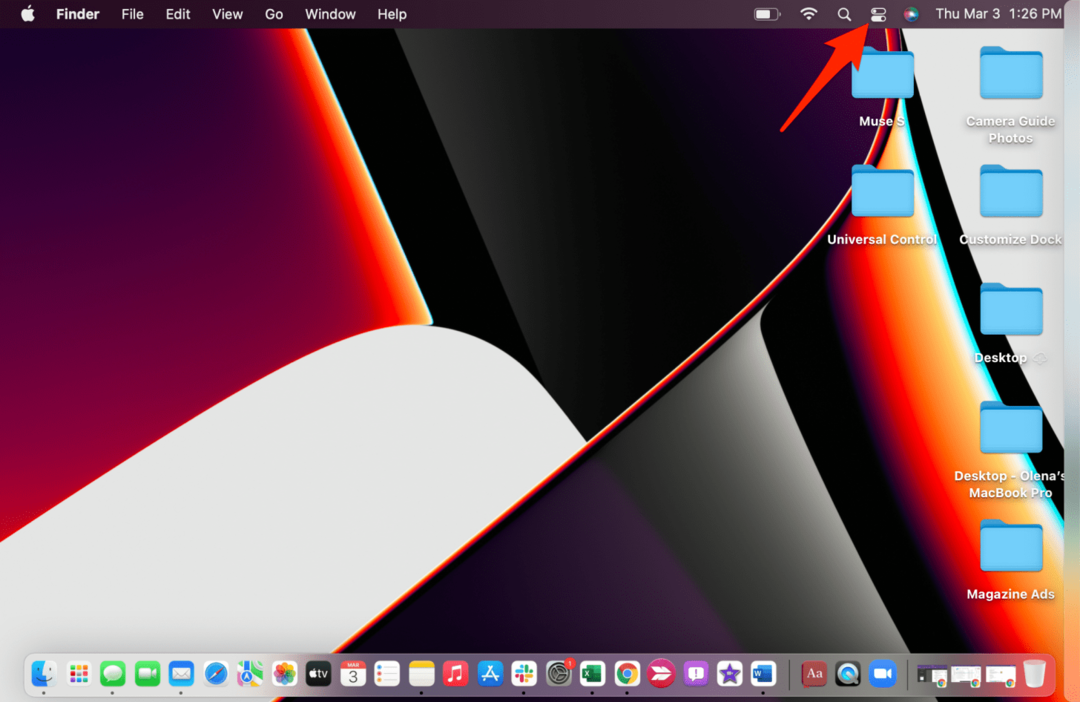
- Klikk på det blå skjermikonet. Når den er grå, kobles du fra.
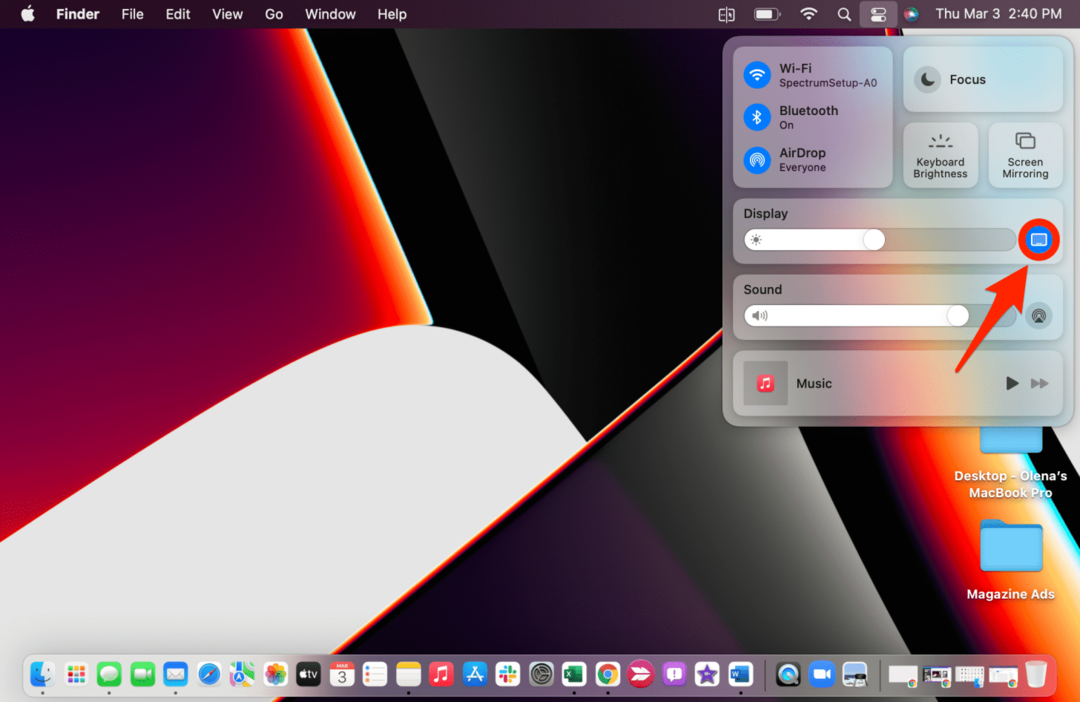
Slik kobler du fra enheter fra universell kontroll: Metode 2
For at dette skal være mulig, sørg for at du har det Universalkontrollinnstillinger i Mac-menylinjen. Deretter:
- På Mac-en trykker du på skjermikon i menylinjen.
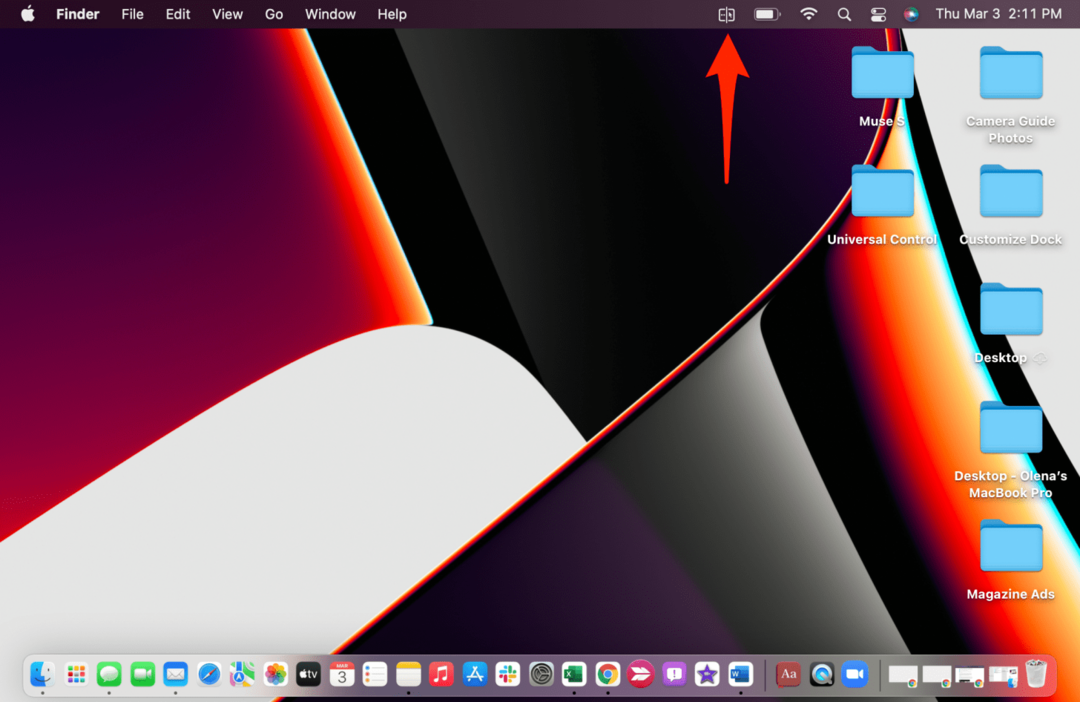
- Under Koble tastatur og mus til, trykk på enheten du vil koble fra.
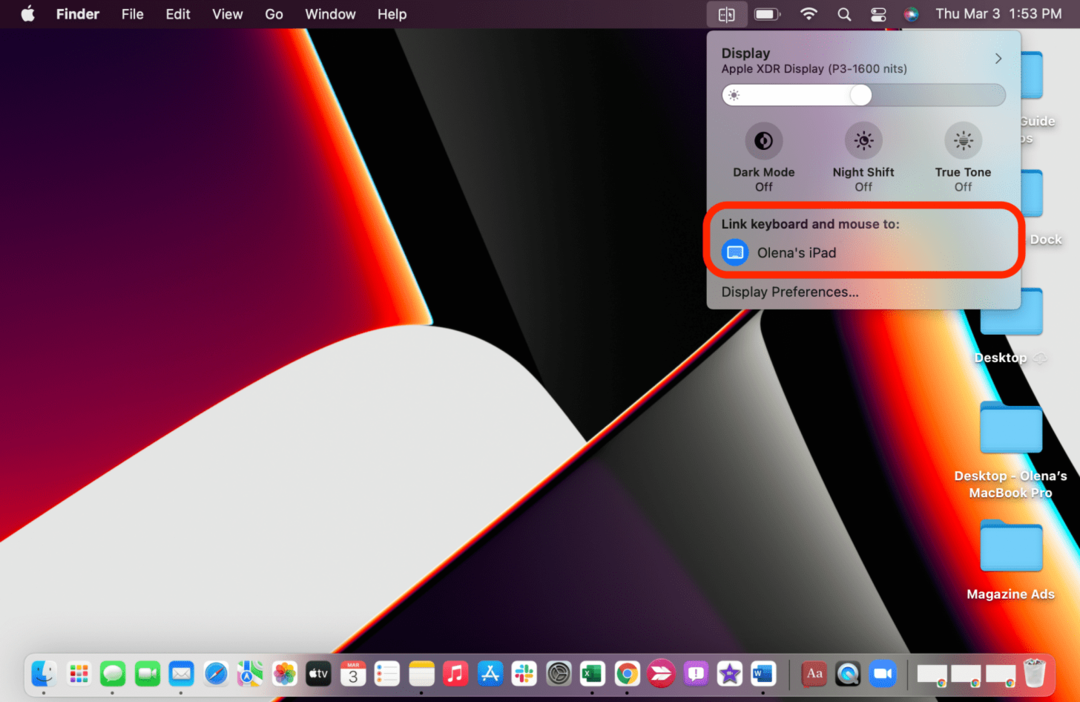
- Hvis den er uthevet blå, er den tilkoblet, hvis den er grå, kobles den fra.
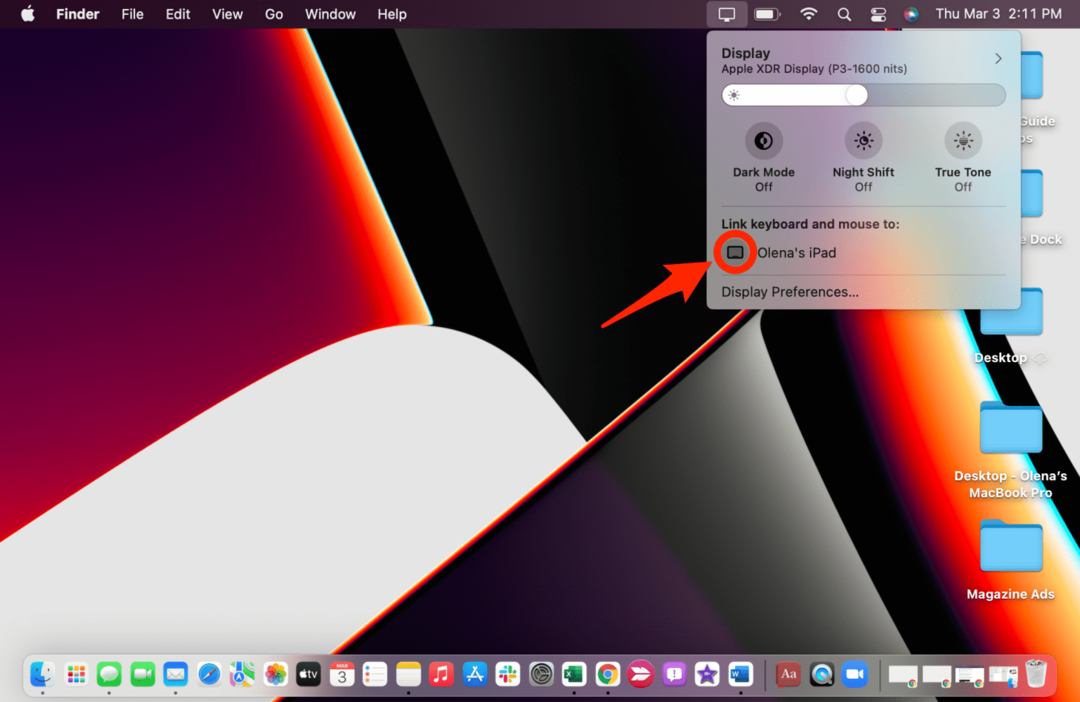
- Hvis iPad eller Mac er våken, kan du koble dem til igjen ved å dra Mac-markøren til hver side av skjermen akkurat som du gjorde under oppsett.
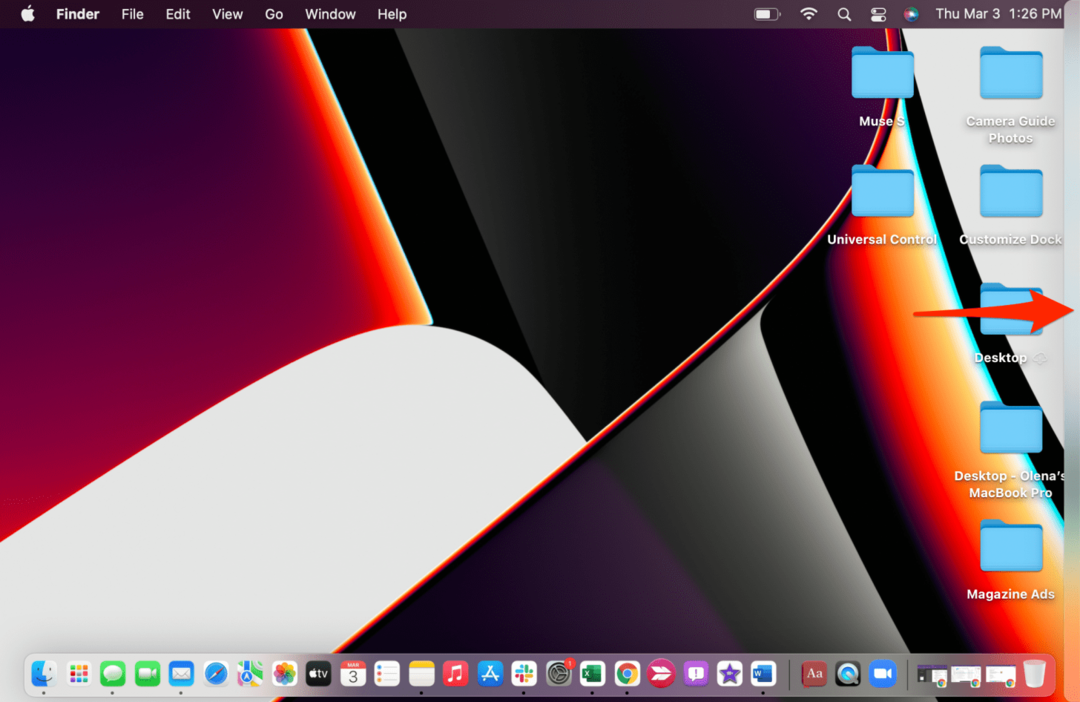
Hvis du har merket av i boksen for å aktivere Universal Control for å koble til Mac-er og iPad-er i nærheten automatisk, kan enheten koble seg til igjen på egen hånd. I dette tilfellet vil du kanskje slå av Universal Control helt. Jeg anbefaler å legge til skjerminnstillinger i menylinjen for raskere tilgang.
Gå tilbake til toppen
Nå vet du hvordan du kobler enheter fra din kontrollerende Mac og hvordan du slår av Universal Control helt. Hvis du opplever problemer, sjekk ut disse feilsøkingstriks. For flere tips som dette, registrer deg gratis Dagens tips nyhetsbrev. Ikke glem å lytte til vår Why We're Wild for Universal Control podcast-episode!